Kako udvostručiti prostor u Google dokumentima
Google Google Dokumenti Junak / / April 03, 2023

Zadnje ažurirano dana

Dvoredni prored često se koristi u akademskim dokumentima radi lakšeg čitanja i komentiranja. Koristite dvostruke razmake u Google dokumentima s ovim vodičem.
Pravilno oblikovanje važan je aspekt koji treba uzeti u obzir kada stvarate bilo koji dokument. Ponekad ćete možda morati razmisliti o prilagodbi razmaka između redaka kako biste svoj dokument učinili lakšim za čitanje ili kako biste zadovoljili posebne zahtjeve za oblikovanje.
Srećom, Google dokumenti olakšavaju podešavanje proreda u vašem dokumentu. Jedna je mogućnost udvostručiti razmak, što umeće dodatni redak između svakog retka teksta koji umetnete.
Ako želite znati kako udvostručiti prostor u Google dokumentima, slijedite korake u nastavku.
Korištenje opcija oblikovanja
Dvostruki razmak odnosi se na umetanje dodatnog prijeloma retka između svakog retka teksta u dokumentu. To može olakšati čitanje teksta i osigurati da dokument zadovoljava određene smjernice za oblikovanje.
U Google dokumentima možete koristiti Mogućnosti oblikovanja izbornik za dvostruki razmak između teksta.
Za dvostruki razmak između teksta u Google dokumentima:
- Otvori svoju dokument Google dokumenata.
- Odaberite bilo koji postojeći tekst ručno pomoću miša.
- Ako želite primijeniti promjene na cijeli dokument, pritisnite Ctrl + A.
- U gornjem izborniku kliknite Format i odaberite Razmak između redova i odlomaka iz padajućeg izbornika.
- Izaberi Dvostruko za primjenu dvostrukog razmaka na odabrani tekst iz opcija koje se pojavljuju.
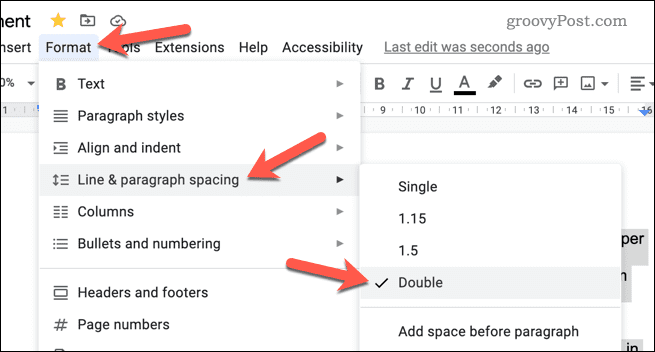
- Ako želite dodatno prilagoditi razmak, odaberite Prilagođeni razmak umjesto toga i prilagodite prored prema željenoj mjeri.
Nakon što primijenite promjenu, vaš će se tekst ažurirati tako da koristi dvostruki razmak. Ponovite ove korake ako želite poništiti promjenu i odabrati Singl razmak umjesto toga.
Kako postaviti dvostruke razmake kao zadane u Google dokumentima
Želite koristiti dvostruki prored kao zadani izbor za tekst koji pišete u svim dokumentima Google dokumenata? Možete ažurirati zadano formatiranje Google dokumenata tako da uvijek koristi dvostruke razmake u svojim dokumentima.
Međutim, to se neće odnositi na dokumente koje ste već izradili. Ako ih želite ažurirati, morat ćete slijediti gore navedene korake.
Za postavljanje dvostrukih razmaka kao zadanih u Google dokumentima:
- Otvori svoju dokument Google dokumenata.
- Ručno odaberite dio teksta koji ima Normalni tekst primijenjeno oblikovanje. Ovo je standardni tekst koji biste napisali u svom dokumentu u odlomcima, ali mora isključiti sve naslove.
- Klik Format iz gornjeg izbornika i odaberite Razmak između redova i odlomaka iz padajućeg izbornika.
- Izaberi Dvostruko za primjenu dvostrukog razmaka na odabrani tekst.
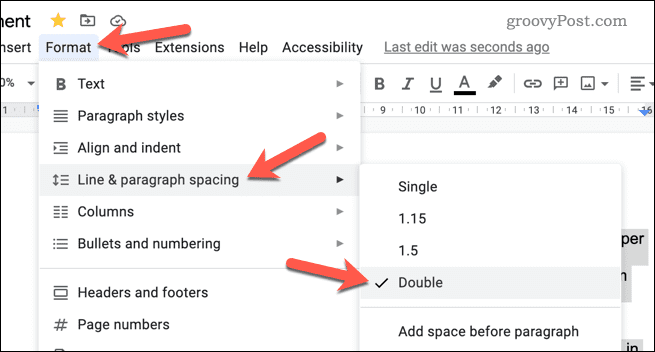
- S dvostrukim proredom kliknite na Stilovi izbornik na alatnoj traci.
- Lebdjeti iznad Normalni tekst i odaberite Ažurirajte Normalni tekst kako bi odgovarao.
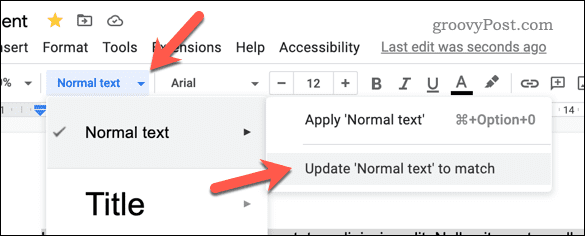
Ovo će ažurirati oblikovanje teksta za standardni tekst u vašem dokumentu. Svaki novi dokument koji izradite sada će prema zadanim postavkama koristiti dvostruki prored. - Ako želite vratiti svoje opcije proreda na zadane, odaberite tekst i idite na Format > Razmak između redova i odlomaka > Singl za primjenu jednostrukog proreda.
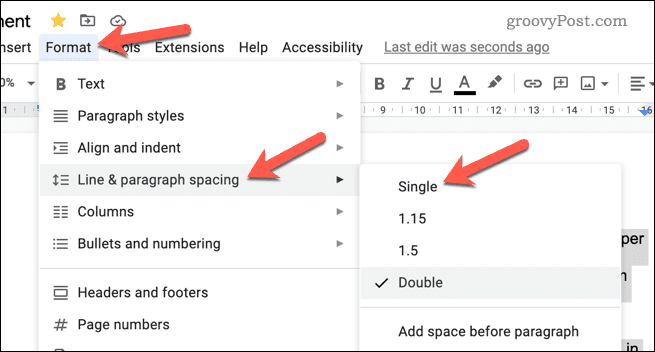
- Zatim možete ažurirati svoj Normalni tekst zadano oblikovanje pritiskom Stilovi > Normalni tekst > Ažuriraj normalni tekst kako bi odgovarao.
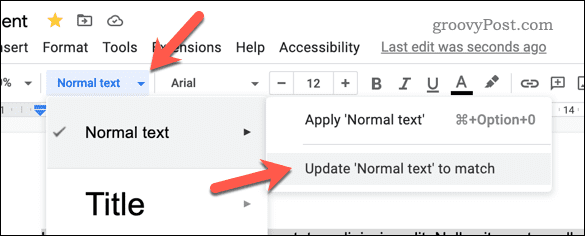
Stvaranje boljih dokumenata Google dokumenata
Sada biste trebali moći koristiti dvostruke razmake u dokumentu Google dokumenata, zahvaljujući koracima koje smo gore opisali.
Tražite druge metode koje će vam pomoći u izradi dokumenta? Na primjer, mogli biste prikazati broj riječi dok upisujete u Google dokumente kako biste lakše pratili svoj napredak. Ovo može biti posebno korisno za duže dokumente.
Mogli biste također prenijeti vlasništvo nad dokumentom u Google dokumentima kada završite s radom na tome. Ako želite sakriti svoja prethodna uređivanja, lako možete brisanje povijesti verzija u Google dokumentima.
Kako pronaći ključ proizvoda za Windows 11
Ako trebate prenijeti ključ proizvoda za Windows 11 ili vam je samo potreban za čistu instalaciju OS-a,...
Kako očistiti Google Chrome predmemoriju, kolačiće i povijest pregledavanja
Chrome izvrsno pohranjuje vašu povijest pregledavanja, predmemoriju i kolačiće za optimizaciju rada vašeg preglednika na mreži. Njen način...



